بواسطة سوبريا برابهو
يعد البلوتوث أحد أوضاع نقل الملفات لاسلكيًا من جهاز إلى آخر. تم إطلاق تقنية Bluetooth لأول مرة في عام 1999. يحتاج جهاز البلوتوث إلى الاقتران بجهاز بلوتوث آخر في نطاق 10 أمتار ، من أجل بناء اتصال بينهما لنقل الملفات بمعدل 1 ميغا بايت في الثانية. إذا كنت تستخدم جهاز كمبيوتر مكتبي ، فقد تحتاج إلى إضافة محول Bluetooth لاستخدام تقنية Bluetooth ومعظم أجهزة الكمبيوتر المحمولة بها ميزة البلوتوث المدمجة. لكنك تحتاج إلى تشغيل جهاز Bluetooth قبل استخدامه ، لذلك تحتاج إلى معرفة ما إذا كان موجودًا في نظامك. في هذه المقالة ، سوف نوضح لك بعدة طرق كيفية التحقق مما إذا كان نظامك يحتوي على جهاز بلوتوث.
جدول المحتويات
الطريقة الأولى: تحقق من وجود Bluetooth عبر تطبيق الإعدادات
الخطوة 1: افتح تطبيق الإعدادات
صحافة فوز + أنا مفاتيح معًا على لوحة المفاتيح.
الخطوة 2: في نافذة تطبيق الإعدادات
انقر بلوتوث& الأجهزة كما هو مبين أدناه.
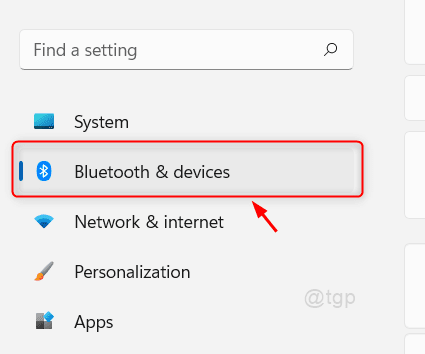
الخطوه 3: في البلوتوث والأجهزة
يمكنك أن ترى أن هناك خيارًا لتشغيل / إيقاف تشغيل بلوتوث.
يمكنك أيضًا إضافة أي جهاز بلوتوث قريب بعد تشغيله.
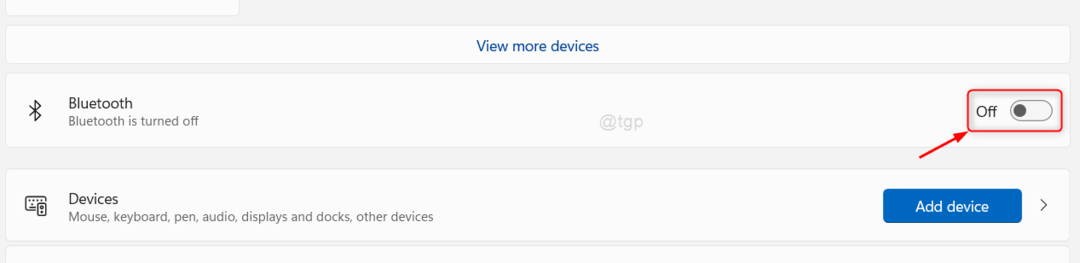
من خلال هذه الطريقة أيضًا ، يمكنك التحقق مما إذا كان هناك بلوتوث على نظامك.
الطريقة 2: تحقق من وجود Bluetooth على نظامك عبر إدارة الأجهزة
الخطوة 1: افتح إدارة الأجهزة
صحافة يفوز مفتاح واكتب مدير الجهاز على لوحة المفاتيح الخاصة بك.
ثم اضغط مدير الجهاز من نتائج البحث كما هو موضح أدناه.

الخطوة 2: في صفحة مدير الجهاز
بحث عن بلوتوث واضغط عليها.
تحت بلوتوث، وسوف يسرد محول بلوتوث (على سبيل المثال: - محول بلوتوث Realtek) كما هو موضح في الصورة أدناه.
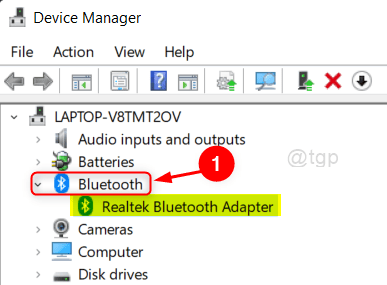
تخبرك هذه الطريقة أيضًا بما إذا كانت هناك تقنية بلوتوث موجودة على نظامك.
الطريقة الثالثة: تحقق من وجود Bluetooth من خلال مركز الصيانة
الخطوة 1: افتح مركز العمل
صحافة فوز + أ مفاتيح معًا على لوحة المفاتيح.
هذا يفتح مركز العمل.
الخطوة 2: في مركز العمل
يمكنك أن ترى هناك بلوتوث بين وضع Wifi ووضع الطائرة كما هو موضح أدناه.
يمكنك تشغيل / إيقاف تشغيل البلوتوث من خلال النقر على هذا الرمز.
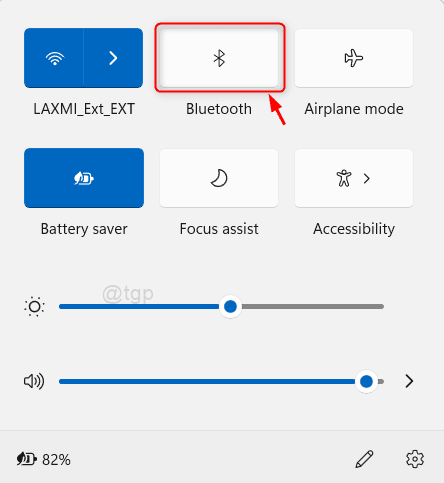
بهذه الطريقة أيضًا ، يمكن للمرء أن يجد بسهولة ما إذا كان نظامك مزودًا بتقنية البلوتوث أم لا.
هذا كل ما في الأمر يا رفاق!
أتمنى أن تكون هذه المقالة مفيدة ومفيدة.
من فضلك اترك لنا التعليقات أدناه.
شكرا لقرائتك.
![لا يمكن العثور على سماعات رأس بلوتوث / غير متصل [الإصلاح الكامل]](/f/eb0da83e87ec4d89296dac338e525b0a.jpg?width=300&height=460)
![أفضل 3 محولات USB Bluetooth [دليل 2021]](/f/36e59787ac9a98ae31255bcb42f85b99.jpeg?width=300&height=460)
![أجهزة استقبال صوت بلوتوث مع ميكروفون ومقبس [دليل 2021]](/f/370a1d108dfd0843cb614e42308127d6.jpg?width=300&height=460)